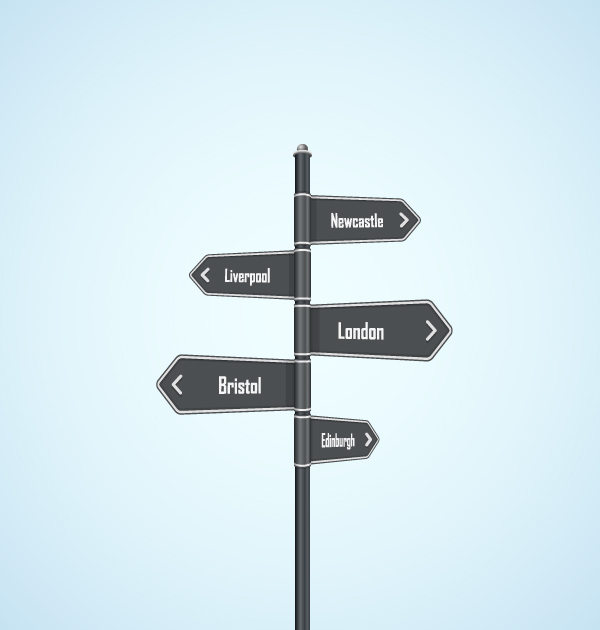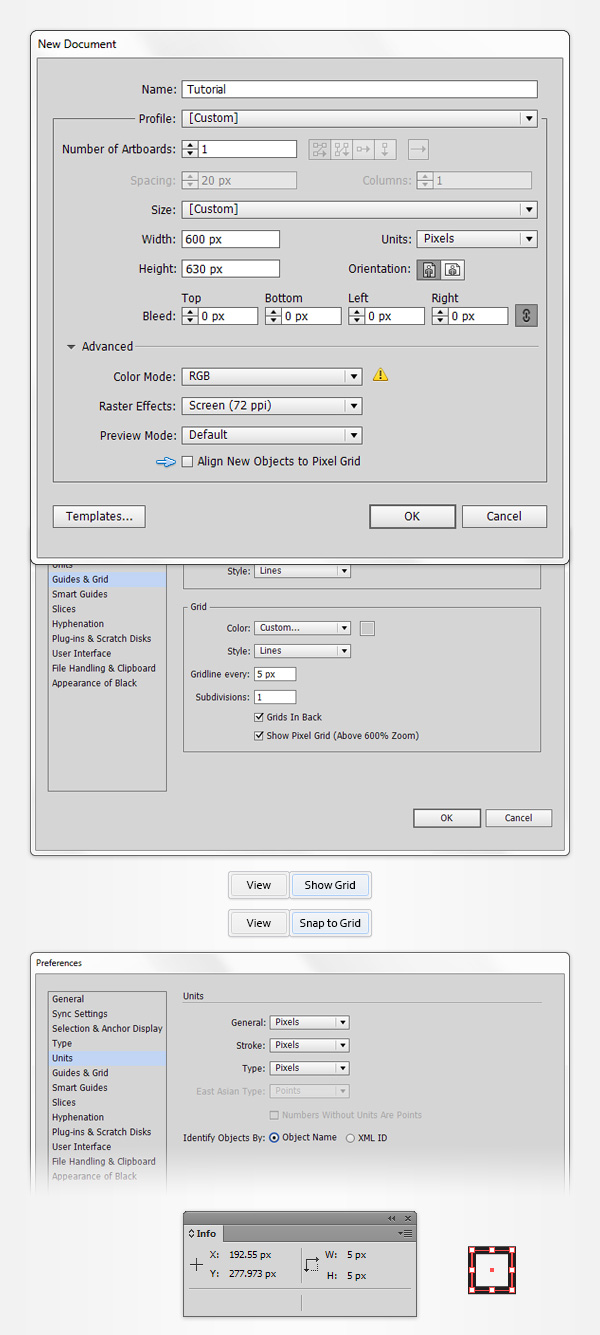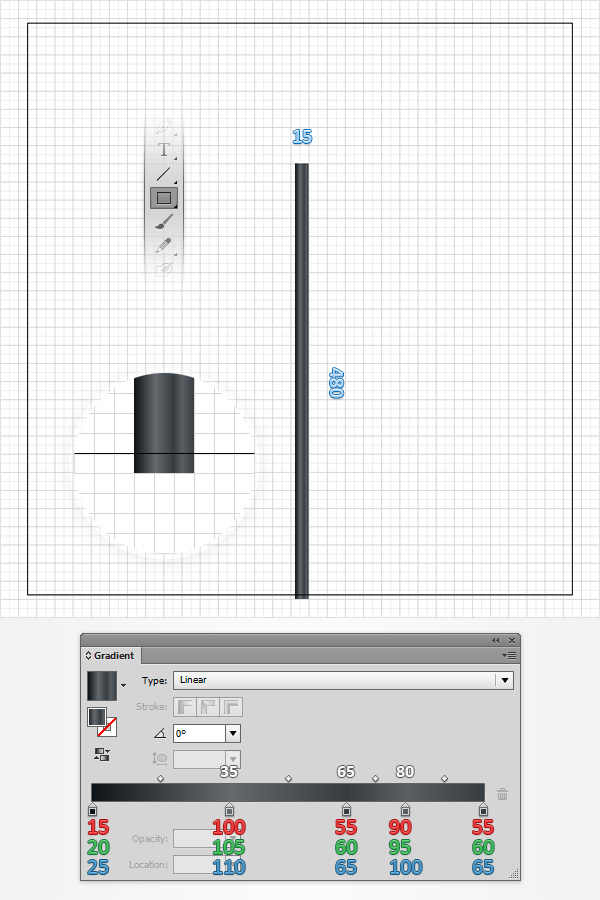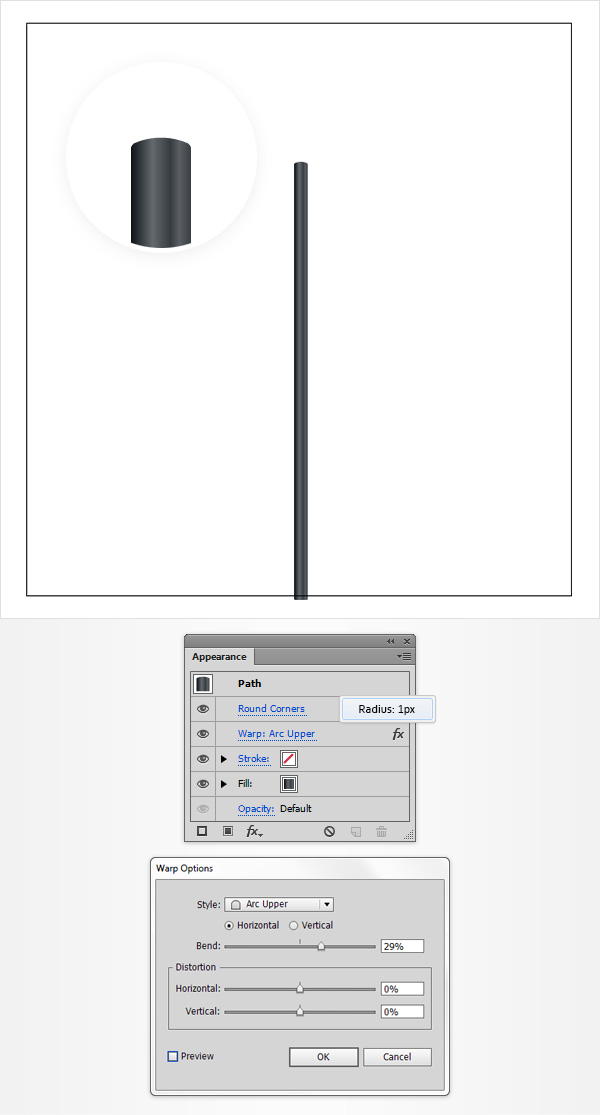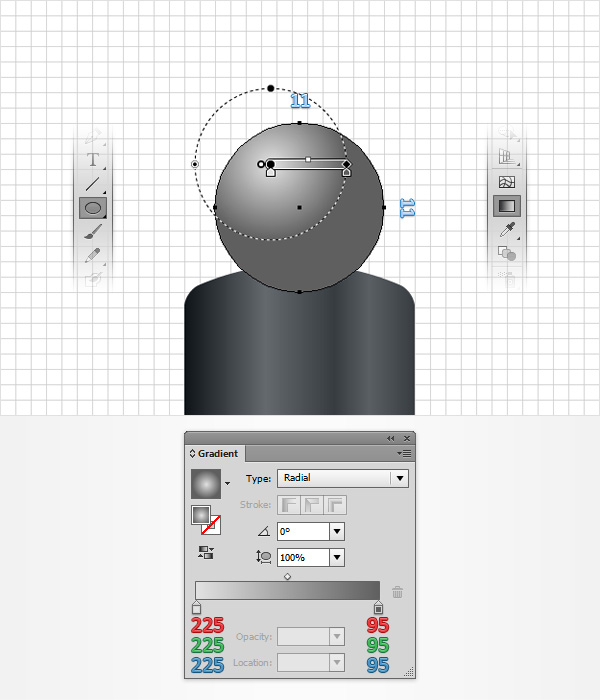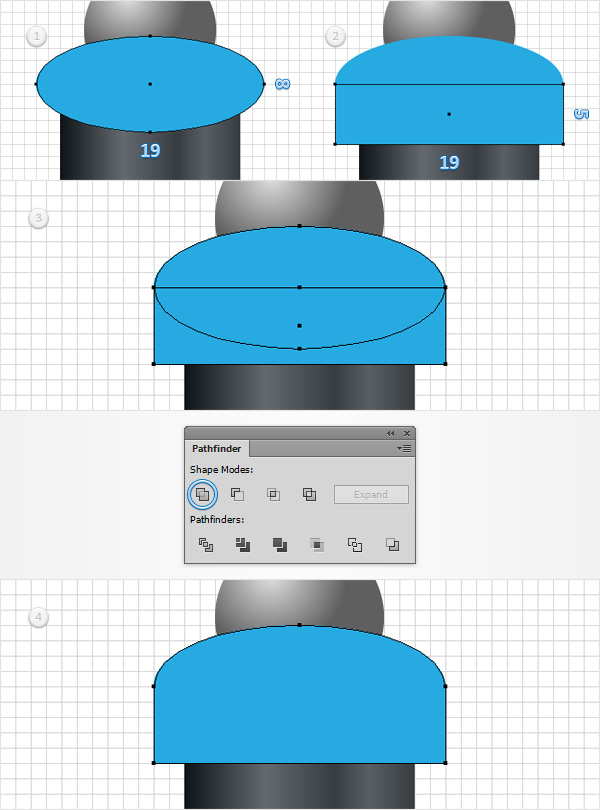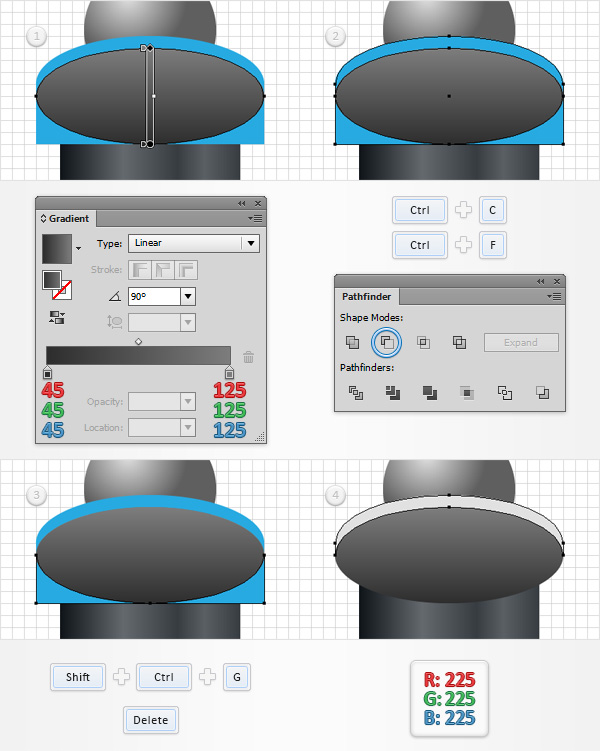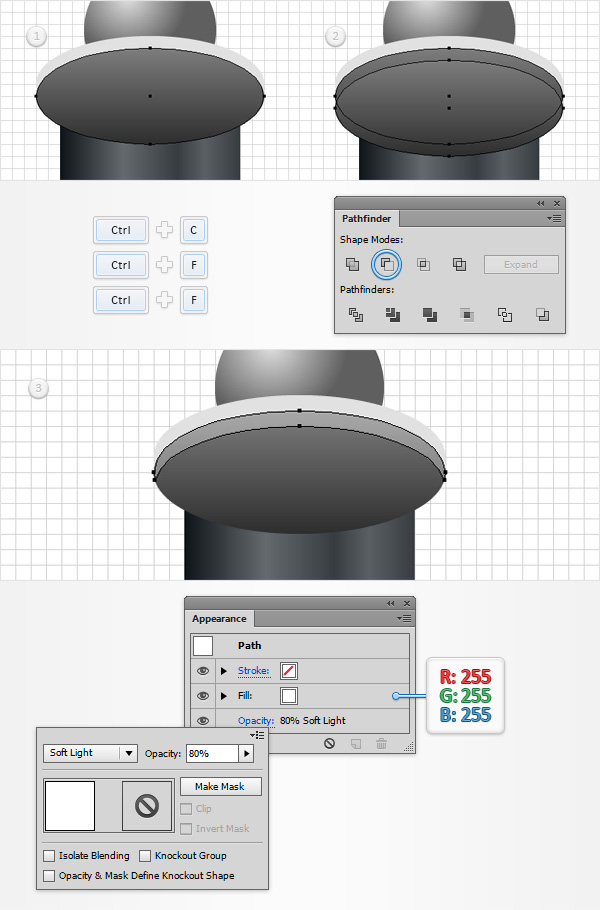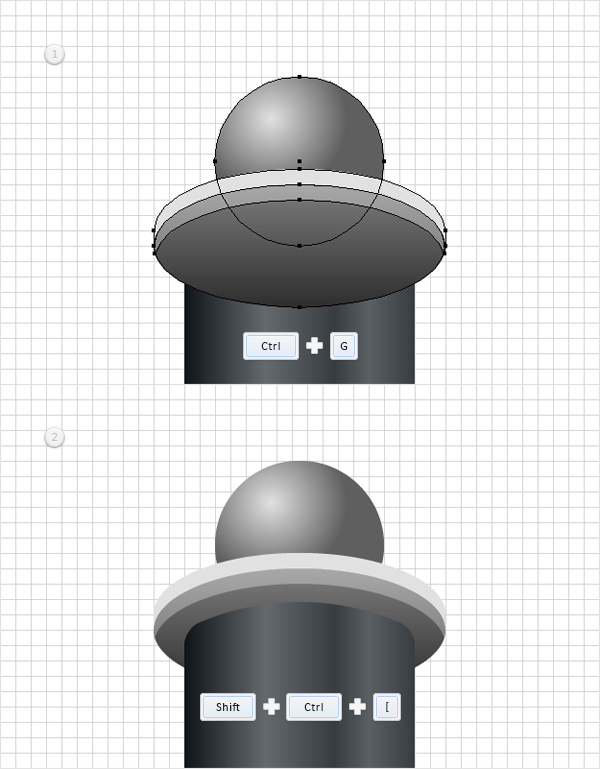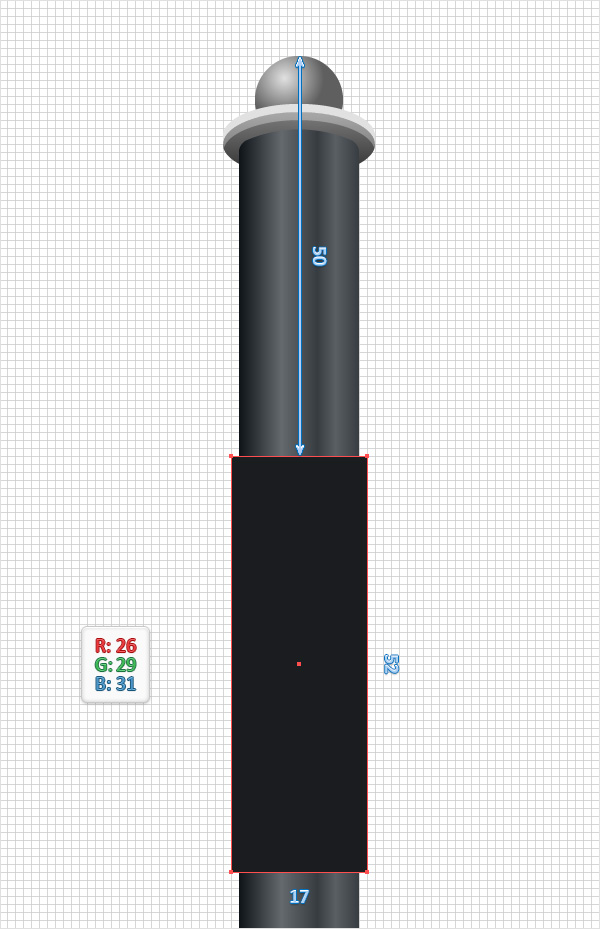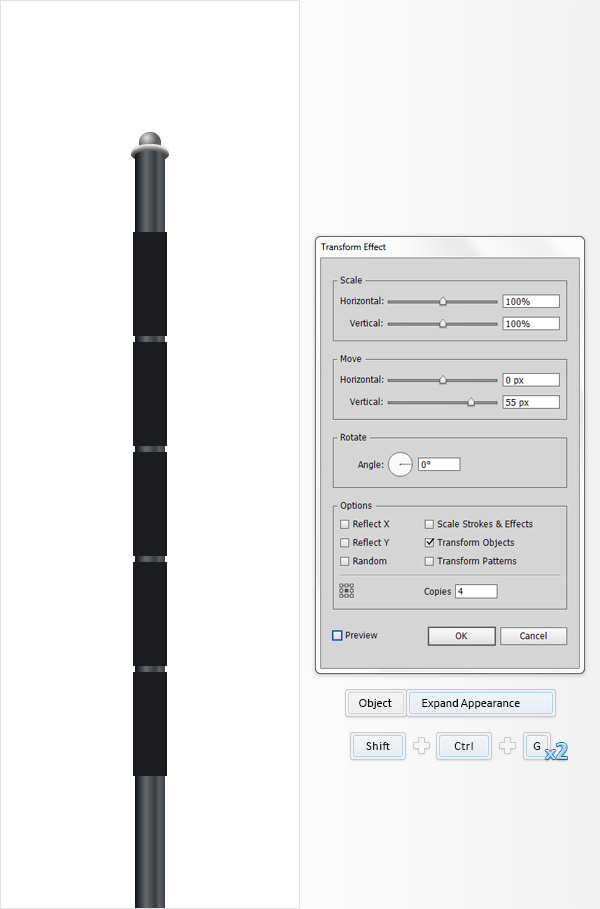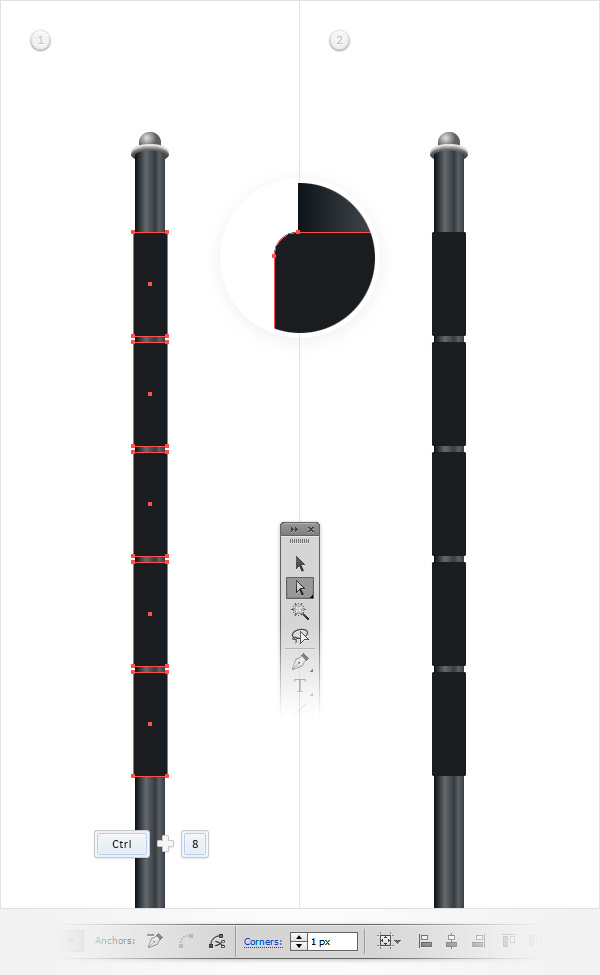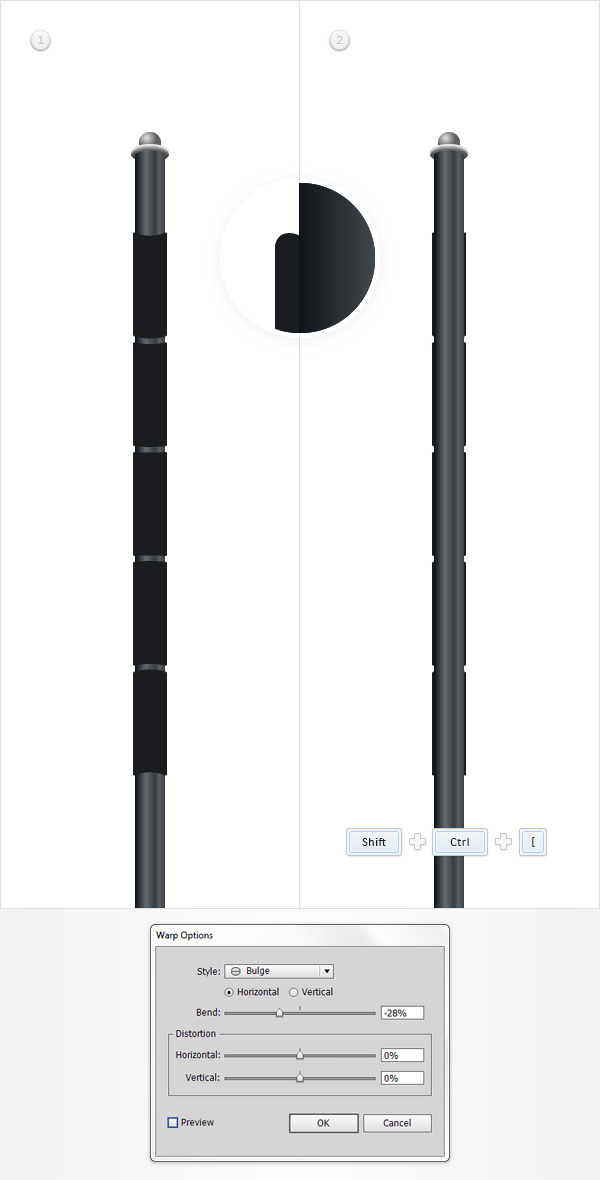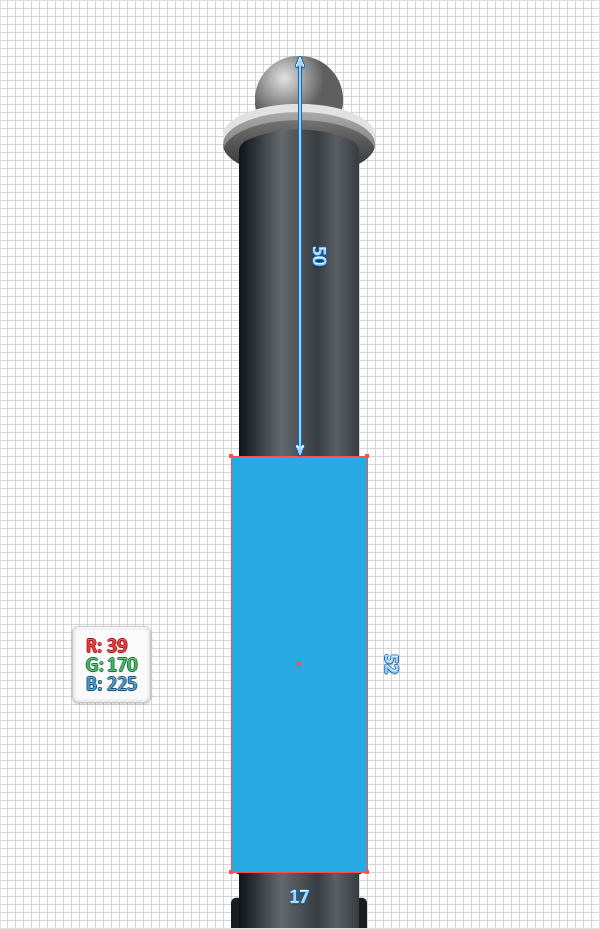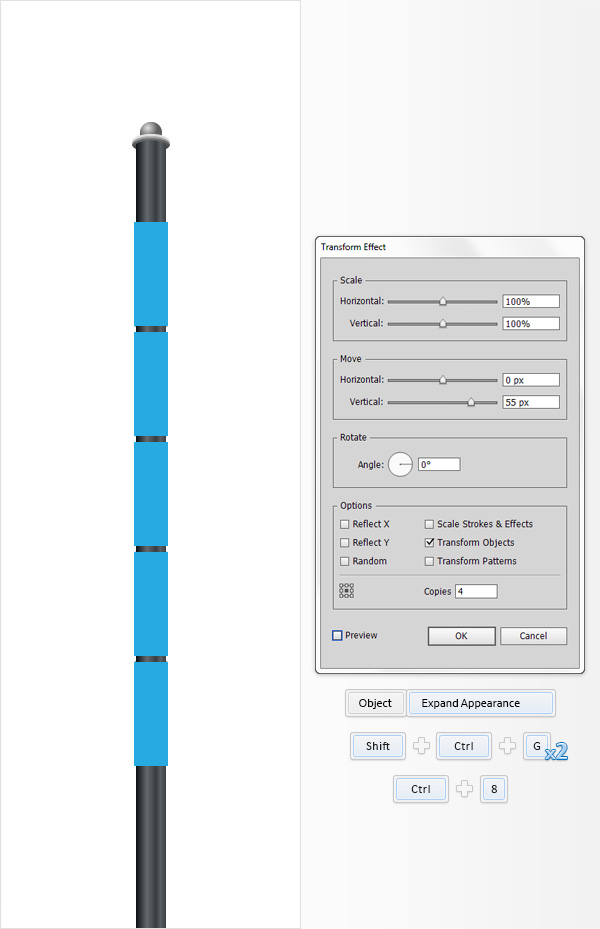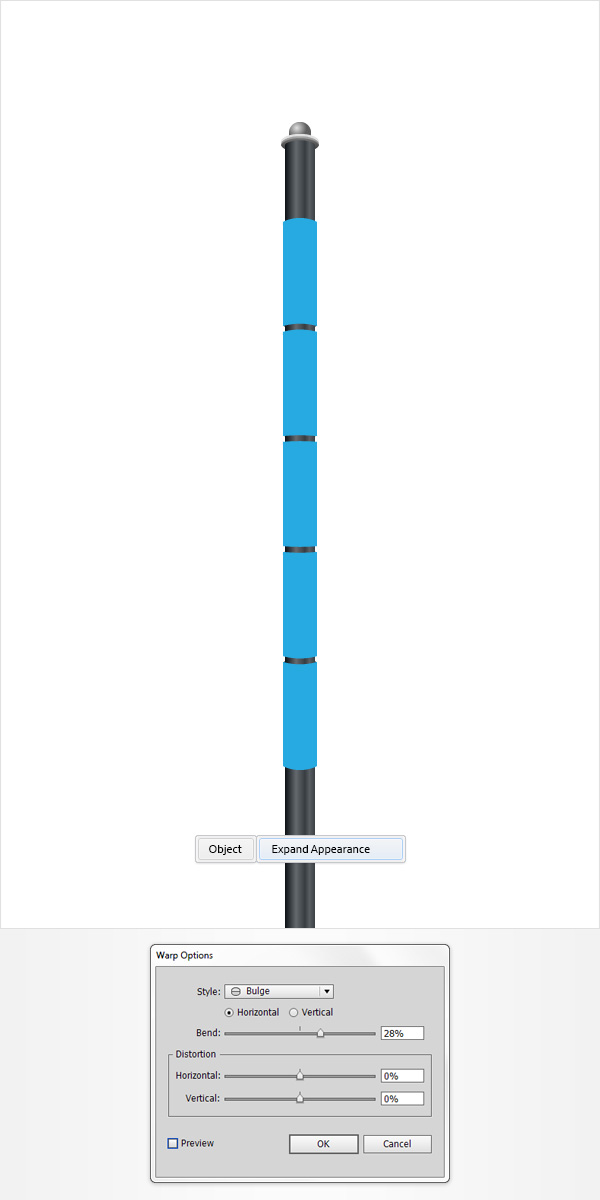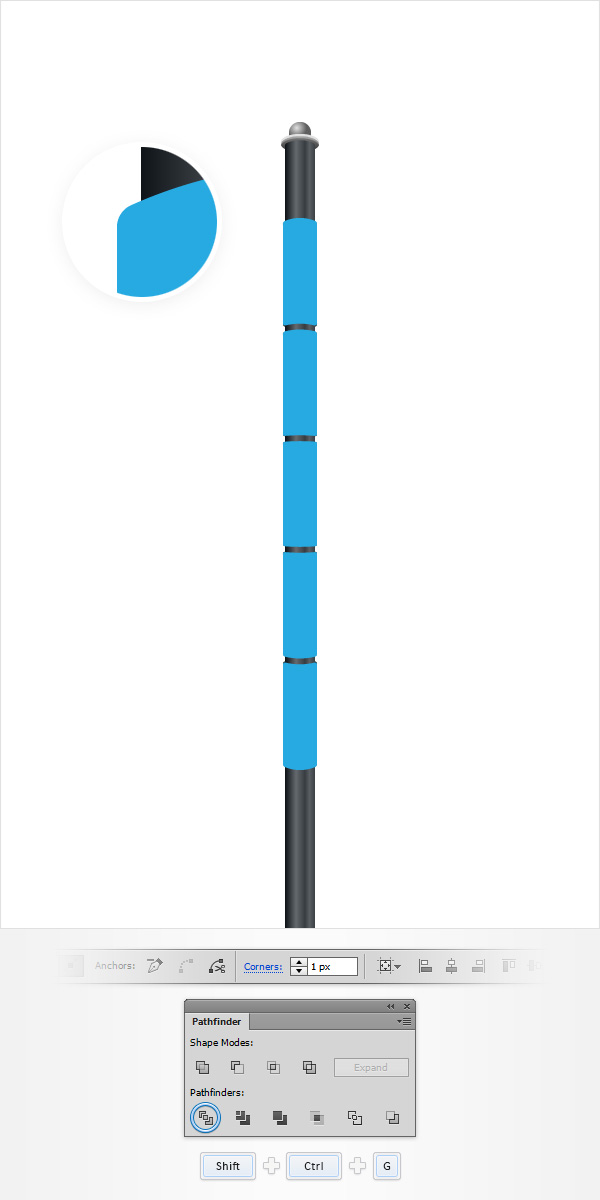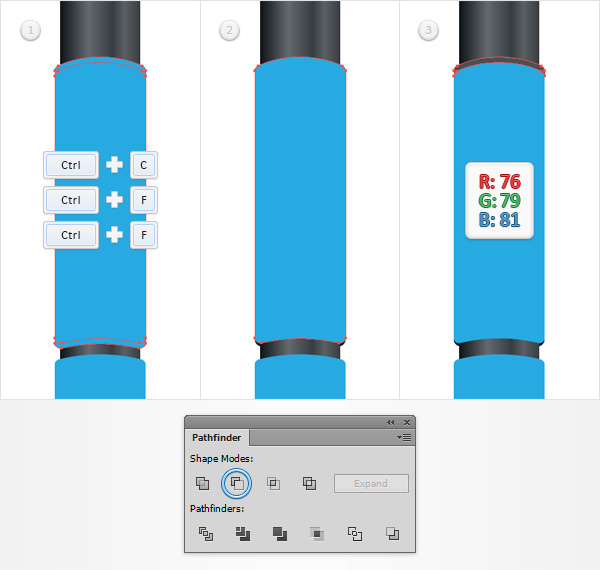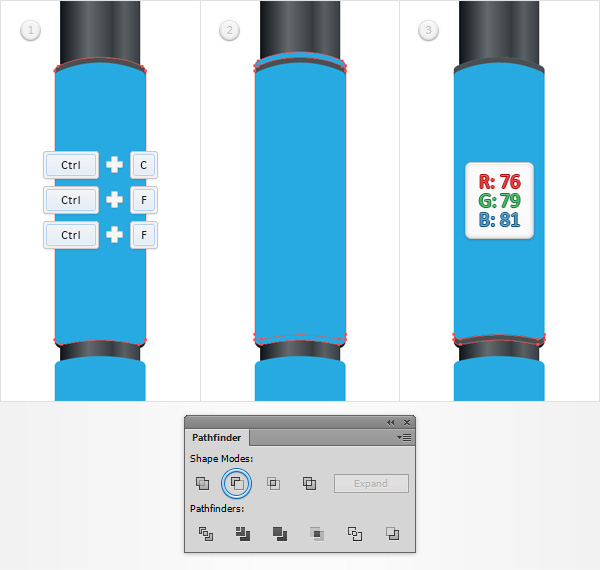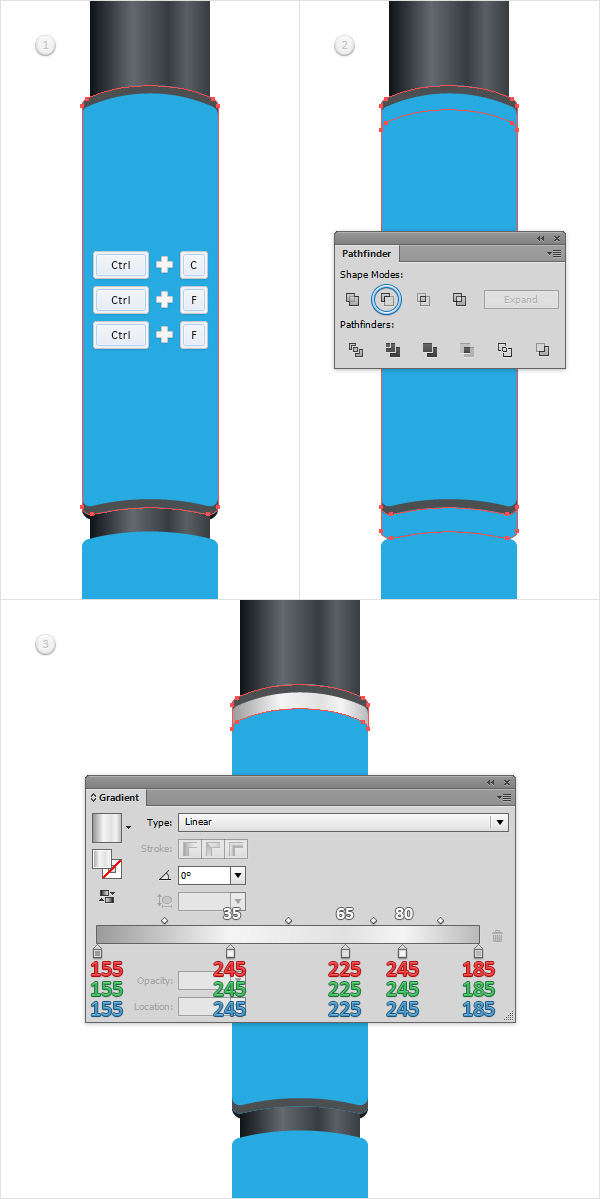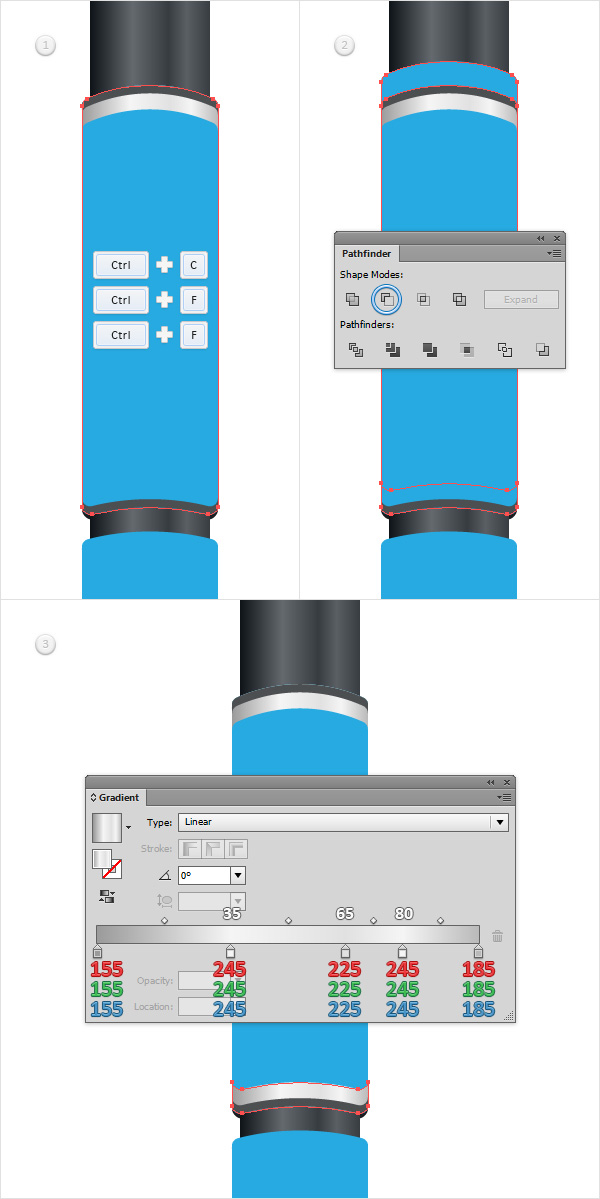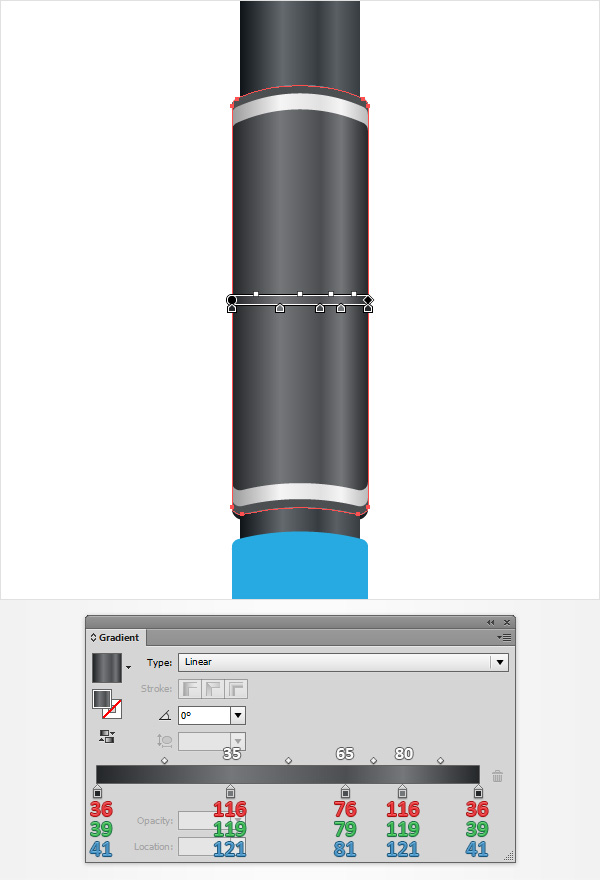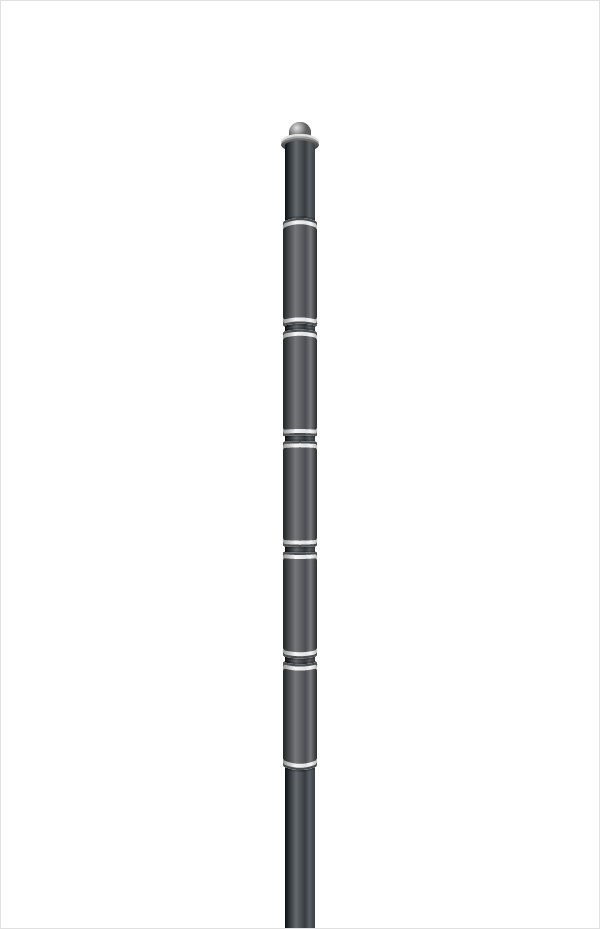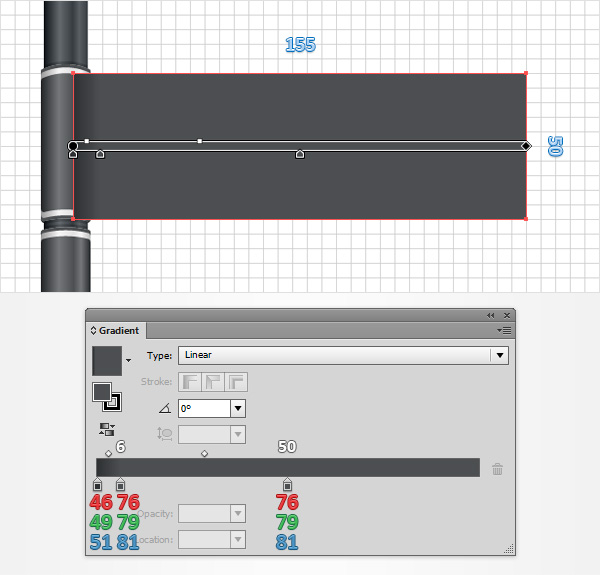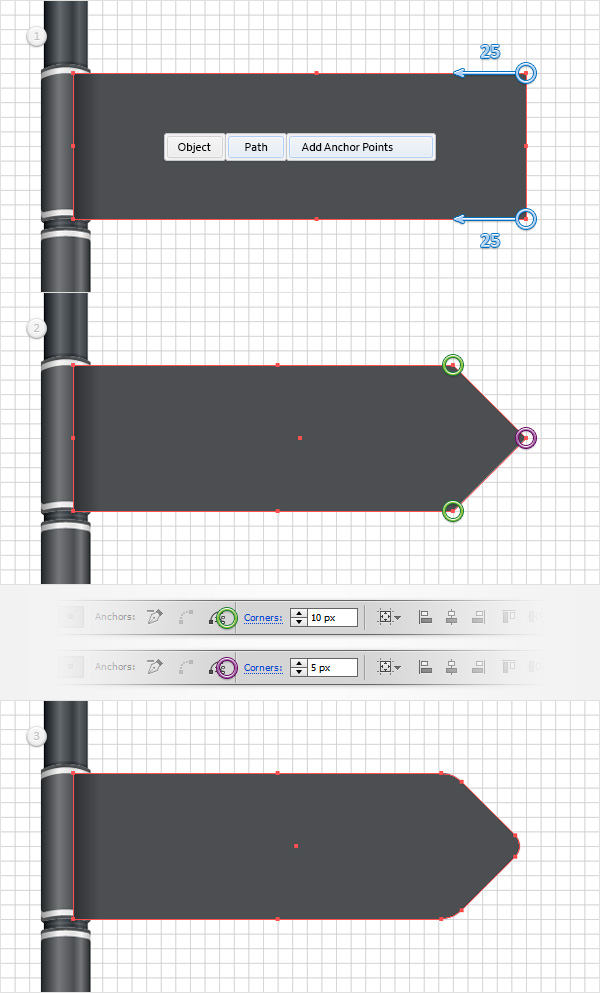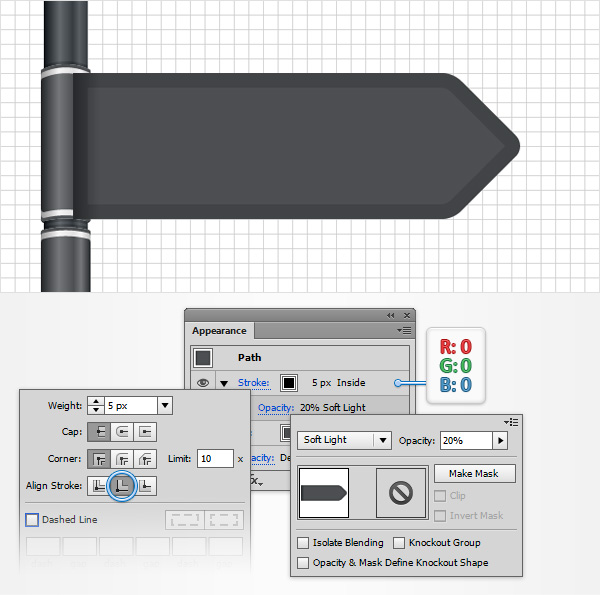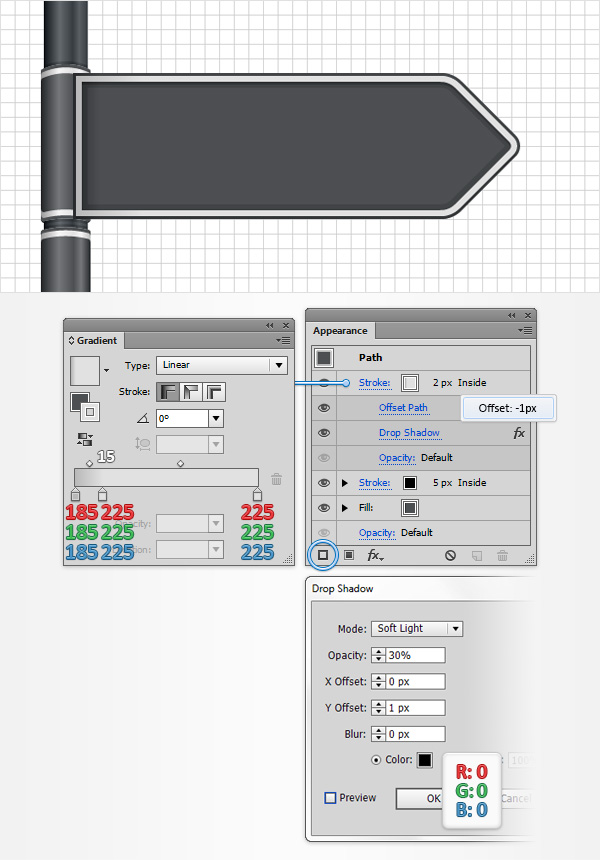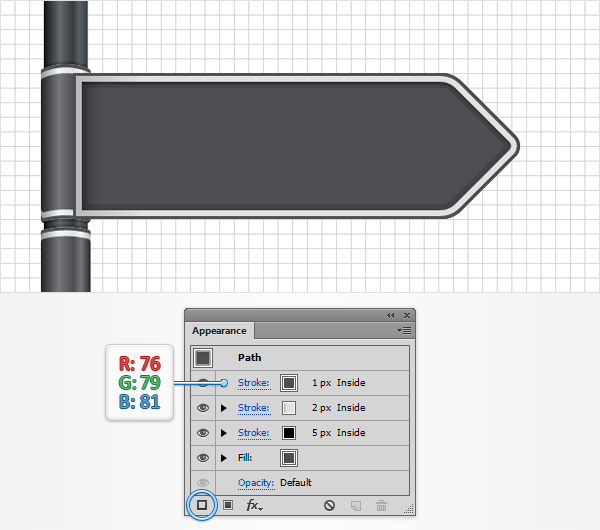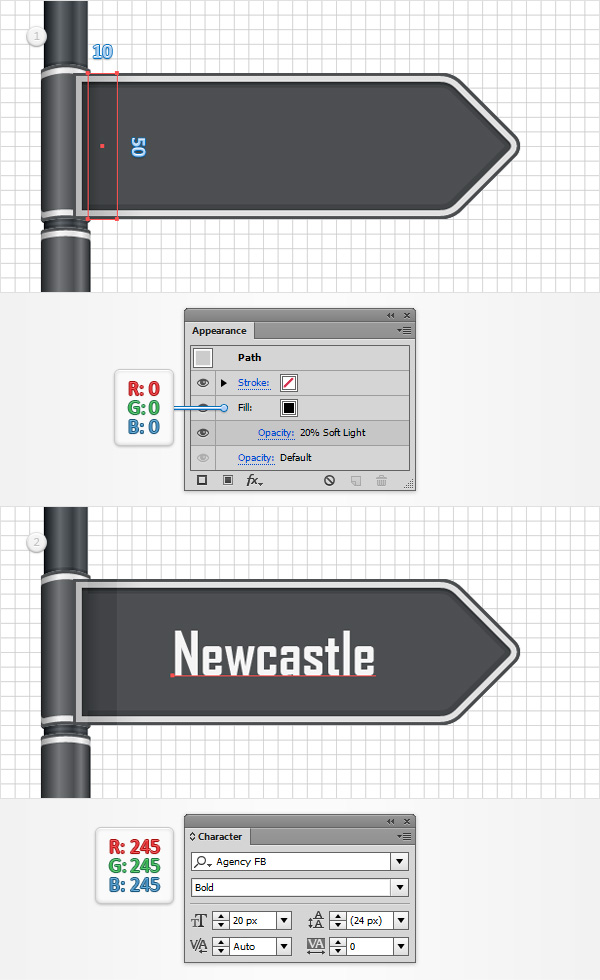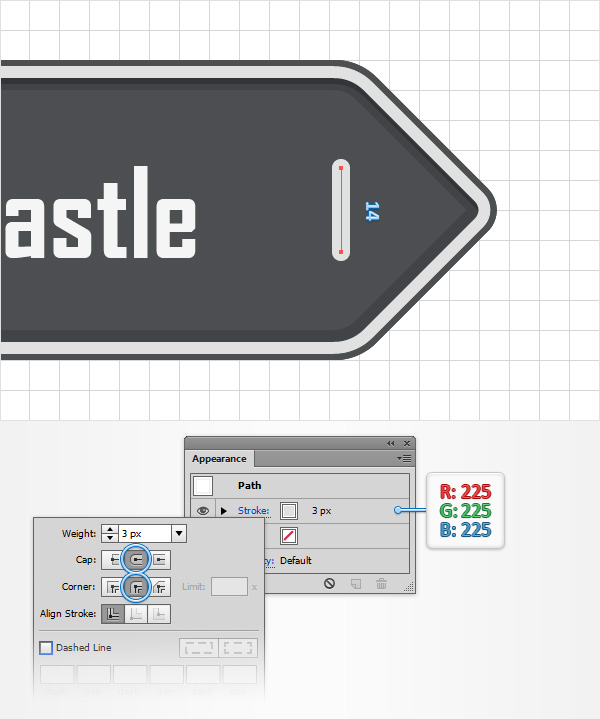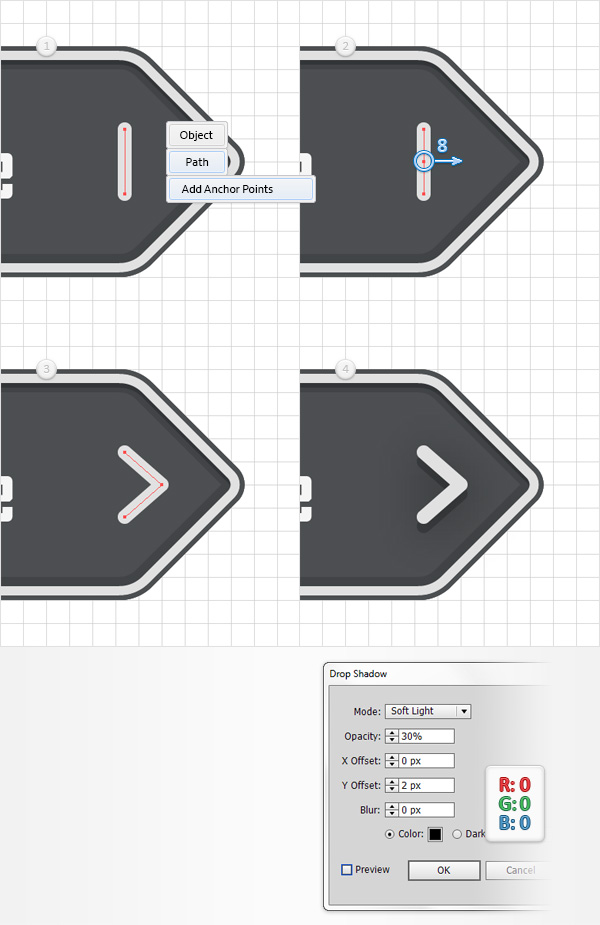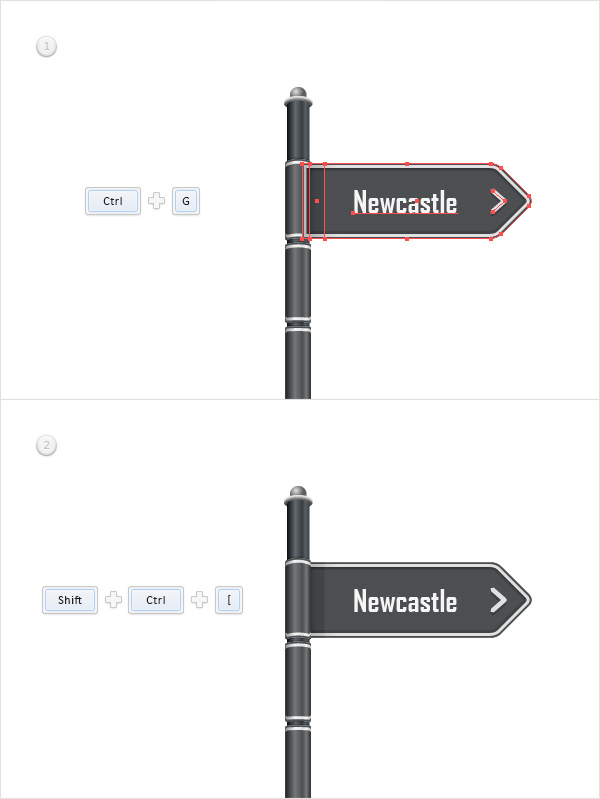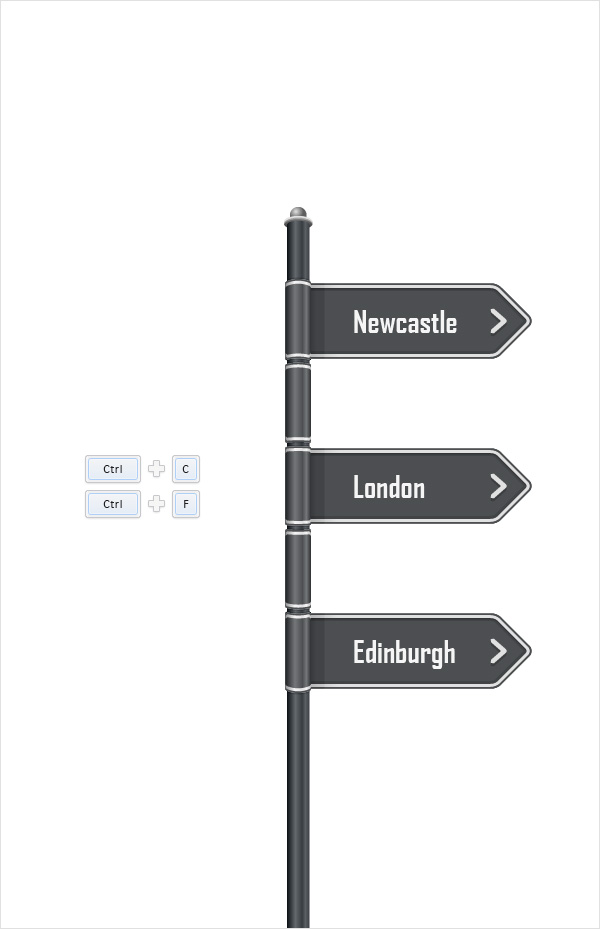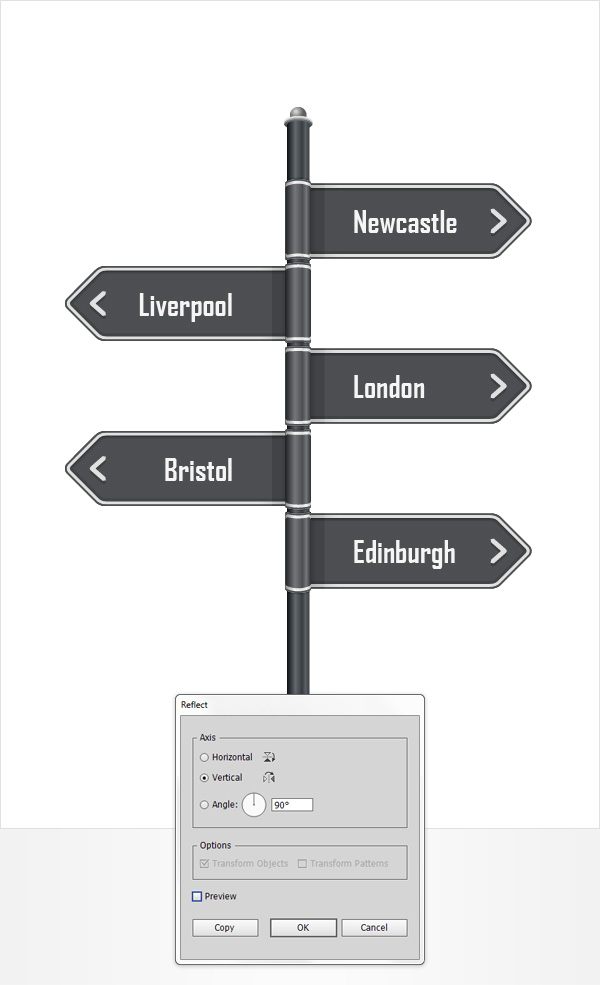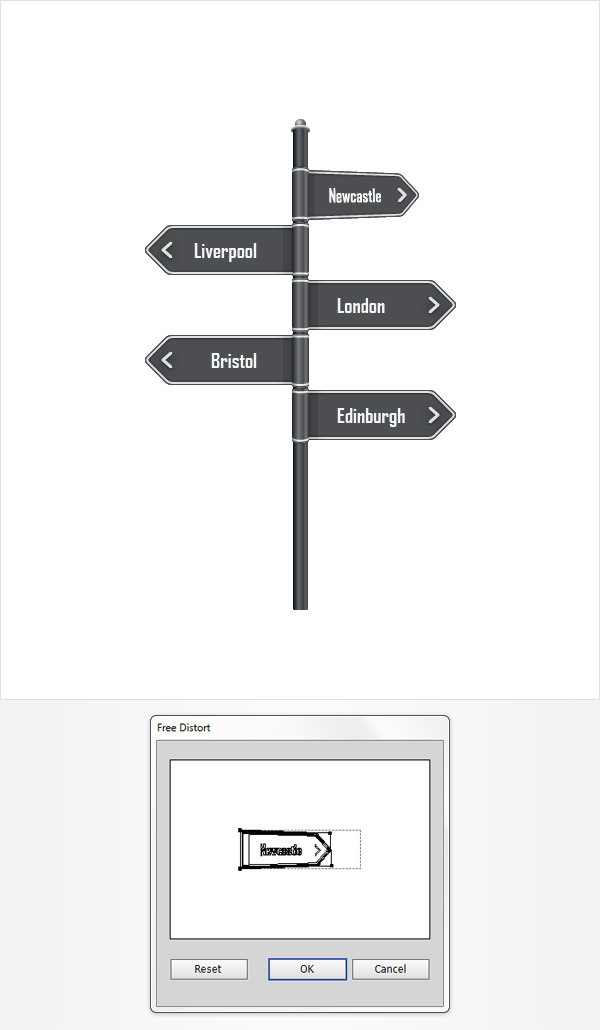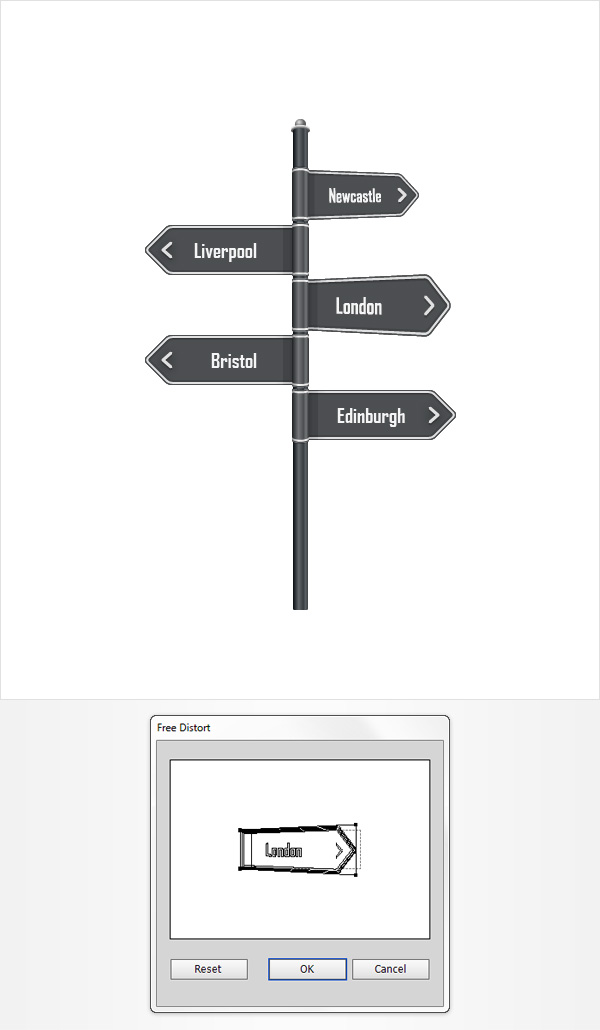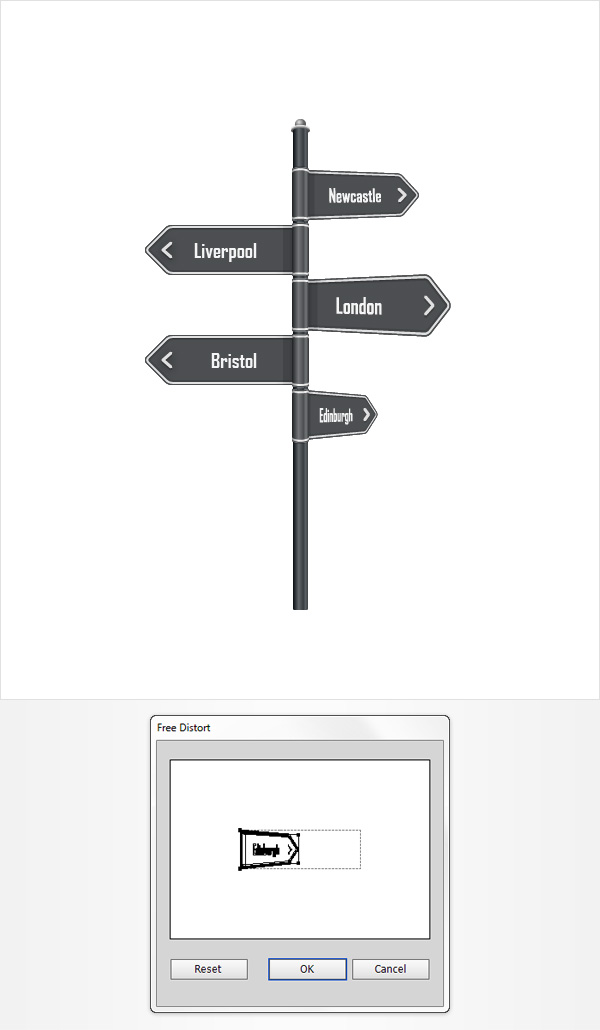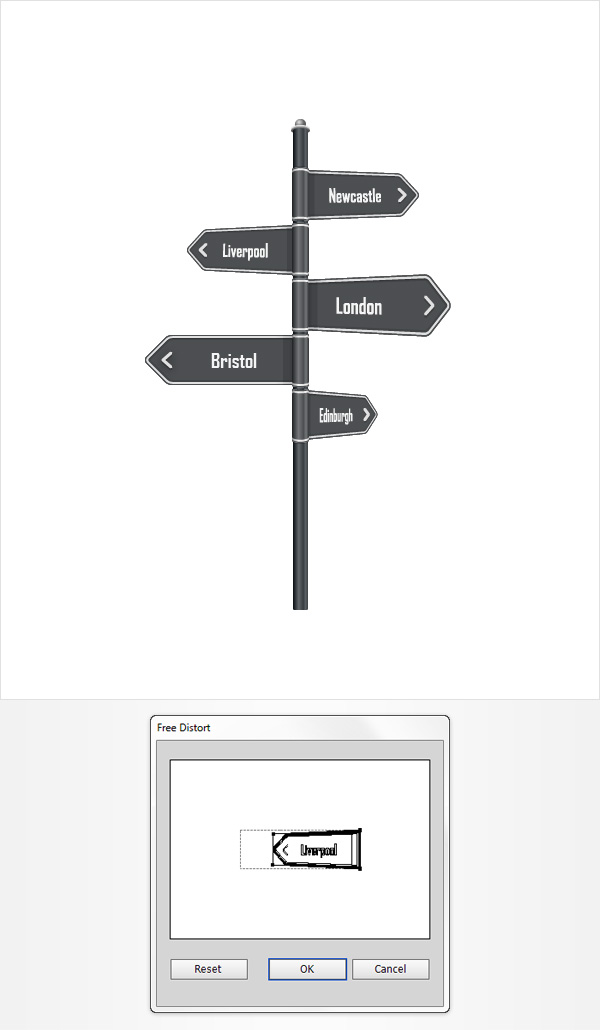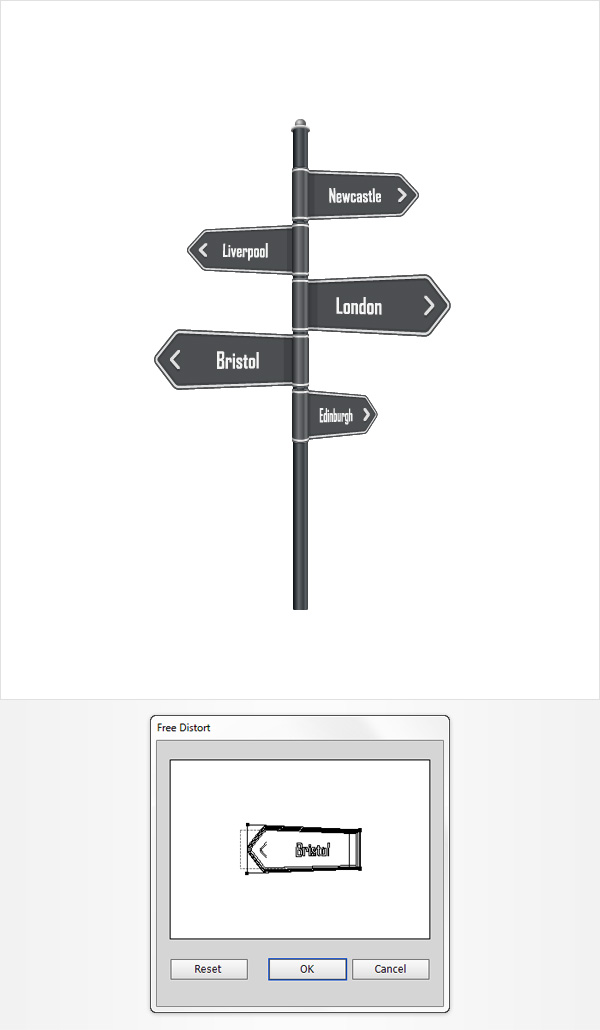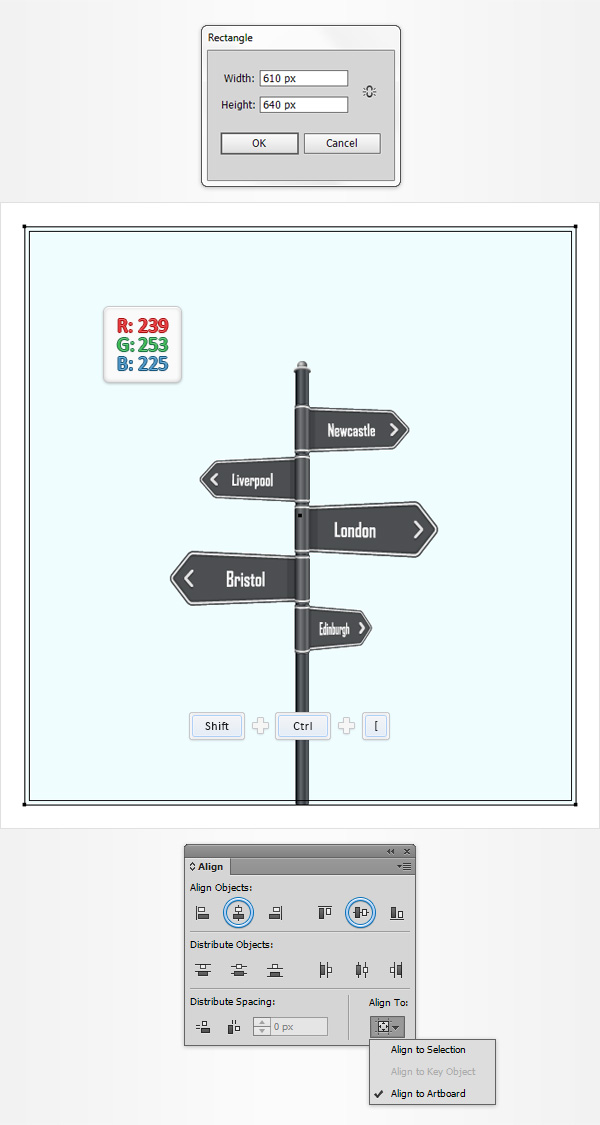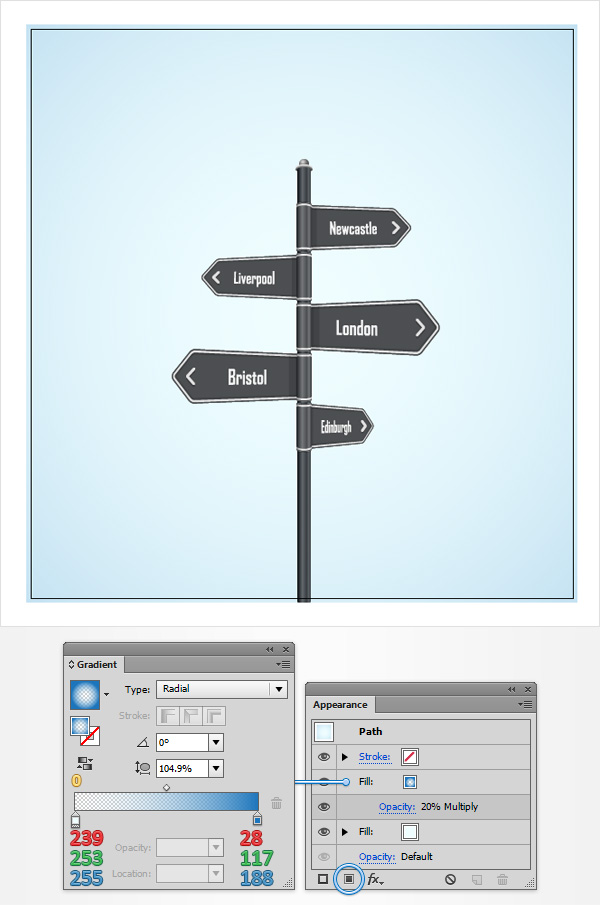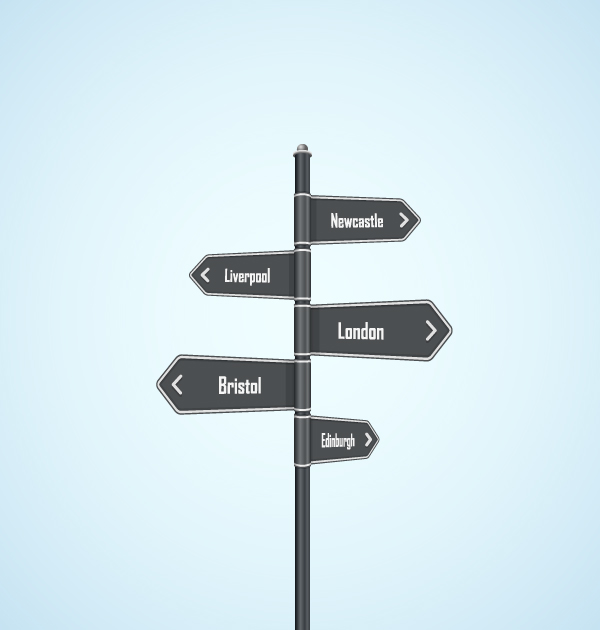lære at skabe deres egne spor efter illustration i adobe illustrator,,,,,, hvad du vil skabe,,, i følgende trin, du skal lære at skabe et enkelt tegn efter illustration i adobe tegner.,,, til at starte med, vil du lære at fælde et enkelt net.næste, ved hjælp af grundlæggende værktøjer og virkninger sammen med nogle grundlæggende vektor form bygning teknikker, du vil lære at skabe den stang.især gennem udseendet panel og nogle få stykker af tekst, vil du lære at skabe de skilte.og endelig, du vil lære hvordan man ændre retningen af plader og til at skabe en enkel baggrund.,, 1.oprette et nyt dokument og oprette et net, slå, control-n, til at skabe et nyt dokument.vælg, pixel, fra, enheder, ud menu, kom ind, 600 i bredden kasse og 630 i højden kasse, så klik på avancerede, button.vælg, rgb, skærm (72ppi), og sikre, at tilpasse nye objekter til pixel - nettet, kassen er ukontrolleret før du klik, okay., og gøre det muligt, nettet, (betragtning > show - nettet) og også til nettet (betragtning > snap til nettet).for det første skal du bruge et net, 5px, så bare gå, edit > præferencer > vejledninger > nettet, ind, 5, i, gridline hver rubrik, og 1 i underafsnit, boks.prøv ikke at blive bremset af det net, det vil gøre dit arbejde og huske på, at de let kan give eller deaktivere den ved hjælp af de kontrol -, tastatur genvej.du burde også åbne, info, panel (, vindue > - info) for en levende billede med størrelse og placering af deres form.glem ikke at sætte den måleenhed, pixel, edit > præferencer > enheder > generelt.alle disse muligheder vil øge deres arbejde hurtigt.,,,,, 2.skabe pæl, trin 1, tag den, rektangel værktøj (m), skabe en 15 x 480px, form, og det er stort set som vist i det følgende billede.sikre, at denne form bliver udvalgt, åbne, hældning, panel (, vindue > hældning) og bare klik på gradient virksomhed beskrevet at tilføje misligholdelse sorte, hvide lineær gradient.,, hold fokus på, hældning, panel, sæt, vinkel, 0 grader så videre til gradient farver.vælg den venstre hældning slider og farven på, r = 15 g = 20 b = 25, så vælge den rigtige gradient slider og farven på, r = 55 g = 60, b = 65.fokus på gradient bar og bare klik på det at tilføje et nyt fald slider.sikre, at denne nye slider er udvalgt, dets farve, r = 100 g = 105, b = 110, fokusere på, placering, rubrik (fra, hældning, panel) og sæt den på 35%.husk på, at de hvide tal fra, hældning, billeder står for, placering, procent.tilføje endnu to kiks til din gradient og bruge farve, placering, attributter som vist i det følgende billede.,,,,, trin 2, og sørge for, at deres rektangel stadig er udvalgt og gå til virkning > stylize > afrundede hjørner.ind i en, 1px radius, klik, okay, og gå til virkning > warp > arc øvre,.ind i egenskaber, som vist i nedenstående billede og klik, ok,.,,,,, trin 3, for følgende skridt, får du brug for et net, 1px, så gå til edit > præferencer > vejledninger & nettet, ind, 1, i, gridline hver æske.ved hjælp af, ellipse værktøj (l), skabe en, 11px, cirkel, fyld den med radial gradient vist nedenfor, og det, som er vist i det følgende billede.fokuser på din artboard og anvende, gradient værktøj (g), at strække deres radiale gradient, som vist nedenfor.,,,,, trin 4, ved hjælp af, ellipse værktøj (l), skabe, 19% 8px, form, der fylder farve, r = 39 g = 170 b = 225, og det, som er angivet i den første billede.skift til den rektangel værktøj (m), skabe, 19% 5px, form, og det er som vist på det andet billede.reselect begge former for dette skridt, åbne, stifinder, panel (, vindue > stifinder,) og tryk, forene, button.,,,,, løntrin 5, ved hjælp af, ellipse værktøj (l), skabe, 19% 8px, form, fyld den med lineær gradient vist nedenfor, og som er angivet i den første billede.vælg det klemt cirkel, sammen med din blå form og klik, minus foran, knap fra, stifinder, panel.sørg for, at koncernen er udvalgt og simpelthen på, shift-control-g, til ungroup, det.vælg bunden, blå former (fremhævet i tredje billede) og fjerne dem efter, slette, knap fra dit tastatur.udvælge de resterende blå form og erstatte den eksisterende fylde farve, r = 225 g = 225, b = 225,.,,,,, trin 6, slå, snap til nettet, (betragtning > snap til nettet) så, edit > generelle præferencer > og sørg for, at de, tastatur tilvækst, er fastsat til, 1px,.reselect din klemt cirkel og to kopier i front (, control-c > control-f > control-f,).vælg den øverste eksemplar og flytte den, 1px, ned med den pil knap fra dit tastatur.,, reselect begge lavet kopier i dette skridt, og tryk, minus foran, knap fra, stifinder, panel.sørge for, at den deraf følgende form bliver udvalgt og fokusere på, udseende, panel.erstatte den eksisterende fylde farve med hvide (r = 255 g = 255 b = 255), så bare tryk på ", uklarhed," stykke tekst til at åbne den, gennemsigtighed, flyve panel.lavere, uklarhed, til 80%, og ændre, blanding af mode, at bløde lys.,,,,, trin 7, udvælge, alle former blev fremhævet i det første billede og simpelthen på, control-g, til gruppen.sørg for, at din gruppe er udvalgt, og de ramte, skift kontrol -, til at sende det tilbage.,,,,, 3.skabe støtte stykker til tegn, trin 1, og gøre det muligt, snap til nettet, (betragtning > snap til nettet).ved hjælp af, rektangel værktøj (m), skabe, 17% 52px, form, der fylder farve, r = 26 g = 29 b = 31, og det, som er vist i det følgende billede.,,,,, trin 2, sørg for at din mørke rektangel stadig er udvalgt og gå til virkning > fordreje & omdanne > ændre.ind i egenskaber, som vist i nedenstående billede, klik, okay, og gå imod > udvide udseende.vælg den deraf følgende gruppe af former og ramte, shift-control-g, to gange.,,,,, trin 3, reselect fem, mørke kvadratisk eller rektangulær form i det foregående trin og simpelthen på, control-8, for at gøre dem til en, sammensatte sti.ved hjælp af den direkte udvælgelse værktøj (a), udvælge, hele din sammensatte vej, fokusere på kontrolpanelet og ind ", 1px" i, at hjørner, boks.,,,,, trin 4, sørge for, at deres sammensatte vej stadig er udvalgt og gå til virkning > warp > bule.ind i egenskaber, som vist i nedenstående billede, klik, okay, så bare slå, skift kontrol -, til at sende det tilbage.,,,,, løntrin 5, ved hjælp af, rektangel værktøj (m), skabe, 17% 52px, form, der fylder farve, r = 39 g = 170 b = 225, og det, som er vist i det følgende billede.,,,,, trin 6, sørg for at din blåt rektangel stadig er udvalgt og gå til virkning > fordreje & omdanne > ændre.ind i egenskaber, som vist i nedenstående billede, klik, okay, og gå imod > udvide udseende.sørg for, at koncernen former er udvalgt, slå, shift-control-g, to gange, så vend jeres blå kvadratisk eller rektangulær form til en simpel blanding vej.,,,,, trin 7, sørg for at din blå blanding vej stadig er udvalgt og gå til virkning > warp > bule.ind i egenskaber, som vist i nedenstående billede, klik, okay, og gå imod > udvide udseende.,,,,, trin 8, ved hjælp af den direkte udvælgelse værktøj (a), udvælge, hele din blå blanding vej, fokusere på kontrolpanelet og ind ", 1px" i, at hjørner, boks.sikre, at deres blå sammensatte sti er stadig vælge og klik, dele, knap fra, stifinder, panel.vælg den deraf følgende gruppe af former og simpelthen på, shift-control-g, til ungroup, det.til sidst skal du har fem separate, blå figurer.,,,,, trin 9, slå, snap til nettet, (betragtning > snap til nettet).fokus på toppen, blå form, vælger det, og to kopier i front (, control-c > control-f > control-f,).vælg den øverste eksemplar og flytte den, 1px, ned med den pil knap fra dit tastatur.reselect begge eksemplarer og klik, minus foran, knap fra, stifinder, panel.sørge for, at den deraf følgende form er udvalgt og erstatte den eksisterende fylde farve, r = 76 g = 79 b = 81,.,,,,, trin 10, reselect din top og blå form og to kopier i front (, control-c > control-f > control-f,).vælg den øverste eksemplar og flytte den, 1px, ved hjælp af den pil knap fra dit tastatur.reselect begge eksemplarer og klik, minus foran, knap fra, stifinder, panel.sørge for, at den deraf følgende form er udvalgt og erstatte den eksisterende fylde farve, r = 76 g = 79 b = 81,.,,,,,, reselect trin 11, din top og blå form og to kopier i front (, control-c > control-f > control-f,).vælg den øverste eksemplar og flytte den, 3px, ned.reselect begge eksemplarer og klik, minus foran, knap fra, stifinder, panel.sørge for, at den deraf følgende form er udvalgt og erstatte den eksisterende fylde farve med lineær gradient vist i det følgende billede.,,,,, trin 12, reselect din top og blå form og to kopier i front (, control-c > control-f > control-f,).vælg den øverste eksemplar og flytte den, 3px, op.reselect begge eksemplarer og klik, minus foran, knap fra, stifinder, panel.sørge for, at den deraf følgende form er udvalgt og erstatte den eksisterende fylde farve med samme lineær gradient, der anvendes i det foregående trin.,,,,, trin 13, reselect din top og blå form og erstatte den eksisterende fylde farve med lineær gradient vist i det følgende billede.,,,,, punkt 14, videre til næste blå figurer og blot gentager de teknikker, der anvendes for din top og blå form.til sidst, det skulle se ud i det følgende billede.,,,,, 4.skabe de første tegn plade, trin 1, og gøre det muligt, snap til nettet, (betragtning > snap til nettet,) og vende tilbage til, gridline hver 5px, så bare gå, edit > præferencer > vejledninger & nettet og indlede, 5, i, gridline hver rubrik.ved hjælp af, rektangel værktøj (m), skabe, 155 x 50px, form, fyld den med lineær gradient vist nedenfor, og det, som er vist i det følgende billede.glem ikke, at den hvide nummer fra den, hældning, billede står for, placering, procent., videre til, lag, panel (, vindue > lag), bare klik på den form for dette skridt og omdøbe den til ", plade,".,,,,, trin 2, sørg for, at dine ", plade," form bliver udvalgt og gå imod > vej > der tilsættes ophæng,.skift til den direkte udvælgelse værktøj (a), og fokusere på den højre side af deres form.vælg toppen og bunden ophæng og blot trække dem, 25px, til venstre.sikre, at den direkte udvælgelse værktøj (a), fortsat er aktive, udvælge anker punkt, der blev fremhævet af den røde cirkel på det andet billede, fokusere på kontrolpanelet og blot komme ind, 5px i, hjørner, boks.vælg to anker punkter, som de grønne cirkler på det andet billede ind, 10px, i det samme, hjørner, rubrik fra kontrolpanelet.i den sidste ende din ", plade," skal se ud i den tredje billede.,,,,, trin 3, sørg for, at dine ", plade," form bliver udvalgt, fokusere på, udseende, panel, udvælge slagtilfælde, farven på sort (f = 0 g = 0 b = 0), så bare klik på ", slagtilfælde," - tekst til at åbne den, slagtilfælde, flyve panel.sæt, vægt på, 5px, og kontrollere, at tilpasse slag ind, button., vender tilbage til, udseende, panel og bare klik på ", uklarhed," stykke tekst, der står for dit slag til at åbne den, gennemsigtighed, flyve panel.lavere, uklarhed, til 20%, og ændre, blanding af mode, at bløde lys.,,,,, trin 4, sørg for, at dine ", plade," form bliver udvalgt, fokusere på, udseende, panel, og tilføje et andet slag ved, tilføje nye slagtilfælde, knap (udpeget af blue circle i følgende billede).vælg din nye slagtilfælde, sæt, vægt på, 2px, tjekker, tilpasse apopleksi indenfor, knap fra, slagtilfælde, flyve panel og tilføje lineær gradient vist i det følgende billede.,, sikre, at denne nye slagtilfælde er udvalgt og gå til virkning > vej > udligne sti.ind i en, - 1px opvejet, klik, okay, og gå til virkning > stylize > drop shadow.ind i egenskaber, som vist i nedenstående billede og klik, okay.,,,,, løntrin 5, sørg for at din ", plade," form bliver udvalgt, fokusere på, udseende, panel, og tilføje en tredje slag med det samme, tilføje nye slagtilfælde, button.vælg det nye slagtilfælde, sæt, vægt på, 1px, tjekker, tilpasse apopleksi indenfor, knap fra, slagtilfælde, flyve panel og dets farve, r = 76 g = 79 b = 81,.,,,,, trin 6, ved hjælp af, rektangel værktøj (m), skabe, 10 x 50px, form, der fylder farve på sort, og det, som er angivet i den første billede.sikre, at denne nye rektangel bliver udvalgt, fokusere på, udseende, panel, sænke sine, uklarhed, til 20%, og ændre, blanding af mode, at bløde lys.tag den, type redskab (t), bare klik på din artbboard og tilføje teksten.sørg for, at det bliver udvalgt og åbne karakter, panel (, vindue > type > karakter).brug den, agenturet fb, skrifttype, gør det, fed, så sæt den størrelse, 20px, og farven på, r = 245 g = 245 b = 245,.,,,,, trin 7, skift til, gridline hver 1px, så gå til edit > præferencer og gt; vejledninger & nettet, ind, 1, i, gridline hver rubrik.ved hjælp af pen værktøj (p), skabe en, 14px, vertikal vej, og det er som vist i det følgende billede.vælg den nye vej og fokusere på, udseende, panel.sikre, at der ikke er en farve, der er fastsat for fylde så vælg et slagtilfælde.dets farve, r = 225 g = 225, b = 225, så åbn den, slagtilfælde, flyve panel.sæt, vægt på, 3px, så tjek, runde, fælles landbrugspolitik, og de runde med knapper.,,,,, trin 8, sørge for, at deres vertikale vej stadig er slected og gå imod > vej > der tilsættes ophæng,.ved hjælp af den direkte udvælgelse værktøj a), udvælger den nyligt tilføjede anker og trække det, 8px, til højre.i den sidste ende tingene skal se ud i den tredje billede.sørg for, at din pil vej bliver udvalgt og gå til virkning > stylize > drop shadow.ind i egenskaber, som vist i nedenstående billede og klik, okay.,,,,, trin 9, reselect din ", plade," forme langs med den del af teksten, den sorte rektangel og den lille pil vej, og gruppen (, control-g,).sikre, at denne nye gruppe er udvalgt, bare sender det tilbage (skift kontrol -,), derefter gå over til, lag, panel og omdøbe den til ", signplate".,,,,, 5.sig dit tegn plade, trin 1, vender tilbage til, gridline hver 5px, så bare gå, edit > præferencer > vejledninger & nettet og indlede, 5, i, gridline hver rubrik.gang din ", signplate" gruppe (, control-c > control-f,), udbrede de kopier, som vist i det følgende billede og ændre de dele af teksten, som vist i følgende billede.,,,,, trin 2, fremsætte endnu to kopier af din ", signplate" gruppe, udvælge og gå imod > omdanne > afspejler.tjek, lodret rubrik og klik, okay, button.de nye grupper, som vist i følgende billede, og fjerne de eksisterende dele af teksten og tilføje nogle nye med lignende egenskaber,.,,,,, 6.ændre retningen af skilte,, trin 1, udvælge, den øverste, højre, signplate "gruppe og gå til virkning > fordreje & omdanne > fri fordreje.slæber de anker punkt som vist i det følgende billede og klik, okay.,,,,, trin 2, udvælge, midten, ikke ", signplate" gruppe og gå til virkning > fordreje & omdanne > fri fordreje.slæber de anker punkt som vist i det følgende billede og klik, okay.,,,,, trin 3, udvælge bunden lige ", signplate" gruppe og gå til virkning > fordreje & omdanne > fri fordreje.slæber de anker punkt som vist i det følgende billede og klik, okay.,,,,, trin 4, udvælge, øverste, venstre ", signplate" gruppe og gå til virkning > fordreje & omdanne > fri fordreje.slæber de anker punkt som vist i det følgende billede og klik, okay.,,,,, løntrin 5, udvælge, nederste, venstre ", signplate" gruppe og gå til virkning > fordreje & omdanne > fri fordreje.slæber de anker punkt som vist i det følgende billede og klik, okay.,,,,, 7.tilføje en enkelt baggrund, trin 1, tag den, rektangel værktøj (m), og bare klik på din artboard åbne, rektangel, vindue.kom ind, 610 i, bredde, kasse og 640 i den højde, kasse, så tryk, ok, knap for at skabe en ny rektangel.sikre, at denne nye form er udvalgt, der fylder farve, r = 239 g = 253 b = 225, sende den tilbage (skift kontrol -,) så åbne, tilslutter, panel (, vindue > harmonisere).,, sætte tilpasningen til artboard (åbne flyve menu og gå, viser muligheder, hvis du ikke kan se, tilpasse, afsnit som vist i det følgende billede), sørg for, at din form er udvalgt, så bare tryk, horisontal linje center, og vertikale tilpasse center, knapper.i den sidste ende din form bør dække hele artboard som vist i det følgende billede.,,,,, trin 2, og sørge for, at deres blåt rektangel i udvalgte, fokusere på, udseende, panel og tilføje en anden fyldes ved hjælp af, tilføje nye fylde, knap (udpeget af blue circle i følgende billede).vælg det nye fylde, sænke sine, uklarhed, til 20%, ændre, blanding af mode, at multiplicere, og tilføje de radiale gradient vist i det følgende billede., huske, at de gule nul fra, hældning, billede står for, uklarhed, procent.det betyder blot, at du er nødt til at vælge at gradient ål, fokusere på, uklarhed, rubrik (fra, hældning, panel) og sæt den på 0%,.,,,,, tillykke!du er færdig!- her, er, hvordan det skal se ud.jeg håber du har nydt det pædagogiske og kan anvende disse teknikker i deres fremtidige projekter.,,,,